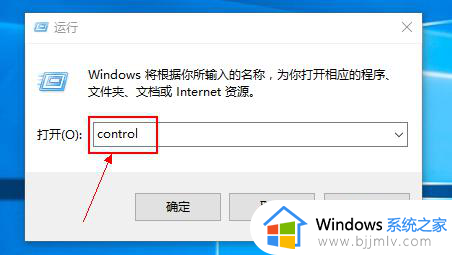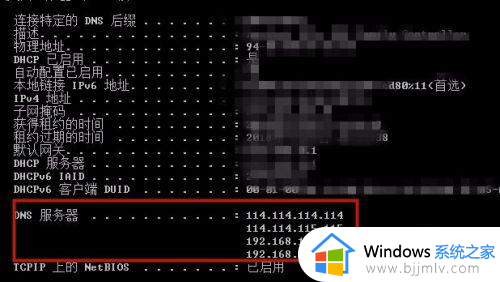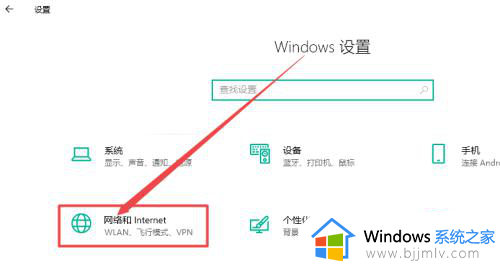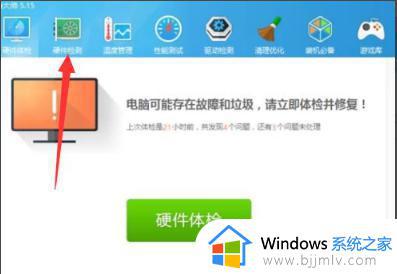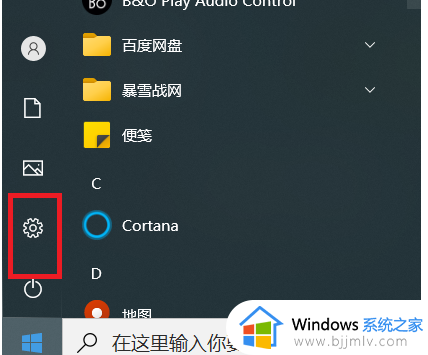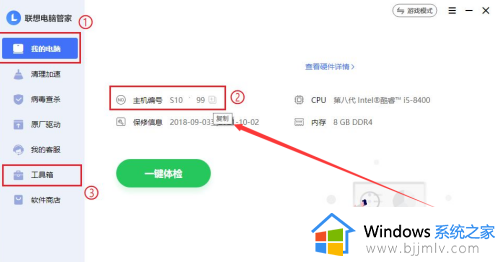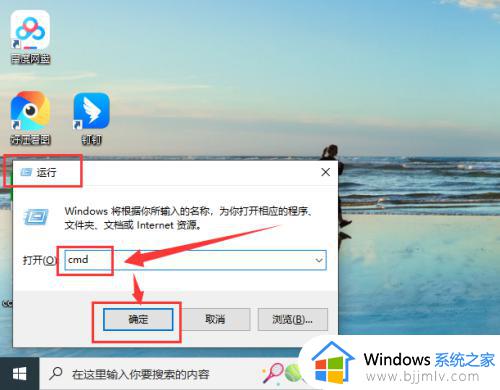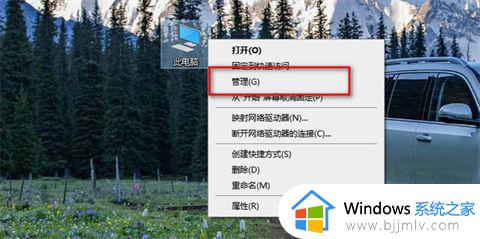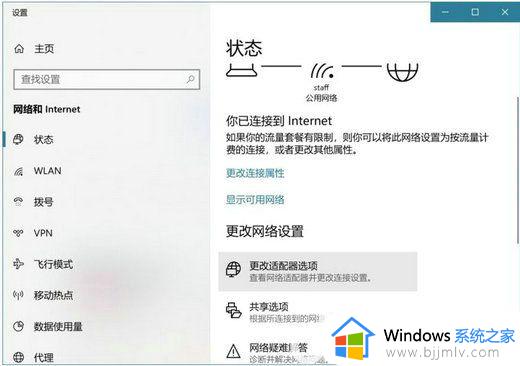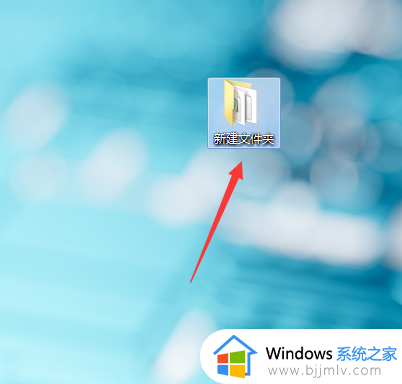电脑dns怎么查看 电脑如何查询dns
更新时间:2024-01-05 10:46:58作者:qiaoyun
在使用电脑时,经常会用到dns地址来进行一些设置,可是很多人并不知道dns地址是多少,那么就需要查看电脑的dns地址,可是有很多人并不知道电脑dns怎么查看,其实查看方法并不会难,如果你也想查询的话,可以紧跟着小编一起来学习一下电脑查询dns的详细操作,相信可以帮助到大家吧。
方法如下:
1、首先按住win+R键打开命令窗口,在命令窗口中输入"control"。
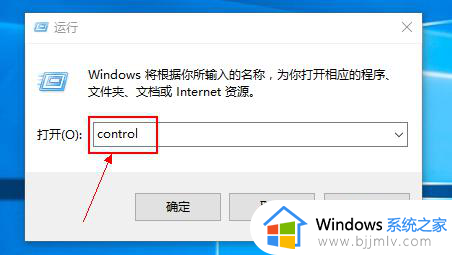
2、点击确定后打开控制面板,在控制面板界面中找到"网路和共享中心"。
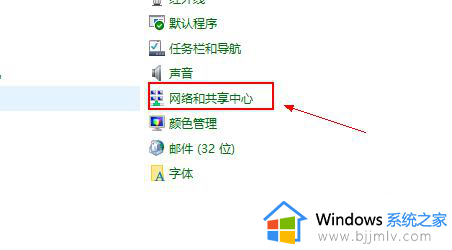
3、点击网路和共享中心后在弹出界面中点击以太网。
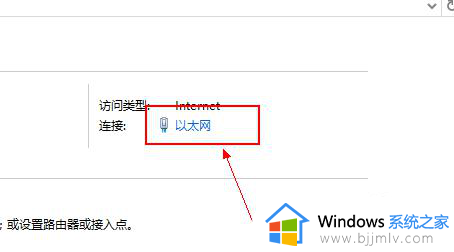
4、在以太网状态界面点击"详细信息"选项。
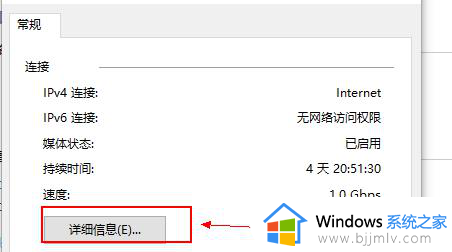
5、点击详细信息后可以看到当前网卡的信息包括DNS信息。
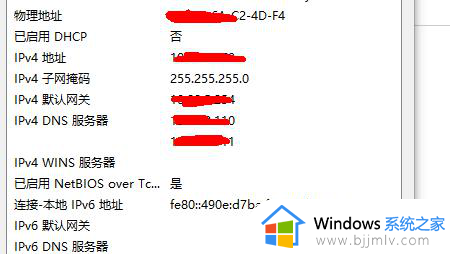
以上给大家介绍的就是电脑如何查询dns的详细内容,有需要的用户们可以参考上面的方法来进行查询,希望能够帮助到大家。